Как увеличить время работы Android-смартфона без подзарядки | Смартфоны | Блог
Одна из самых частых проблем при использовании смартфонов — непродолжительное время их автономной работы. При активной эксплуатации устройства и большом количестве установленных приложений подзаряжать смартфон иногда приходится по несколько раз в день. Но есть несколько несложных настроек Android-девайса, позволяющих существенно увеличить время жизни аккумулятора.
Режим энергосбережения
Режим энергосбережения особенно полезен в том случае, если аккумулятор почти разряжен, и нет возможности срочно зарядить его. Но этот режим можно использовать и постоянно. При энергосбережении уменьшается яркость дисплея и производительность смартфона, отключается вибрация, приложения не работают в фоновом режиме.
Для активации или настроек энергосбережения открываем в настройках раздел «Батарея» (в старых версиях Android — «Диспетчер питания»). Здесь можно выбрать режим энергосбережения, настроить автонапоминание, посмотреть, сколько примерно времени осталось до исчерпания батареи, ознакомиться со списком энергоемких приложений.
Доступно несколько вариантов энергосберегающего режима: постоянный, автоматический при определенном уровне заряда (например, 5 %), автоматический в запланированное время и режим суперэкономии (экстренный), при которым доступны лишь звонки и сообщения, а экран становится темным и с него исчезают ярлыки. При активации энергосбережения в последних версиях Android на дисплее появляется оранжевый значок батареи, в более ранних — верхняя часть экрана становится оранжевой.
52,7.74c-0.78-2.93-2.49-5.41-5.42-6.19C55.79,.13,34,0,34,0S12.21,.13,6.9,1.55 C3.97,2.33,2.27,4.81,1.48,7.74C0.06,13.05,0,24,0,24s0.06,10.95,1.48,16.26c0.78,2.93,2.49,5.41,5.42,6.19 C12.21,47.87,34,48,34,48s21.79-0.13,27.1-1.55c2.93-0.78,4.64-3.26,5.42-6.19C67.94,34.95,68,24,68,24S67.94,13.05,66.52,7.74z’></path><path fill=#fff d=’M 45,24 27,14 27,34′></path></svg></a>» frameborder=»0″ allow=»accelerometer; autoplay; encrypted-media; gyroscope; picture-in-picture» allowfullscreen=»»/>
Настройки яркости дисплея
Диагональ экрана и яркость подсветки довольно существенно влияют на скорость разрядки. При длительном пребывании на улице с интенсивным солнечным светом есть смысл уменьшить яркость экрана.
Регулировка яркости доступна в настройках экрана («Настройки» — «Экран» или «Дисплей»), либо на панели уведомлений (потянуть один или два раза верхнюю часть рабочего стола вниз). Для наибольшей экономии заряда можно установите минимальную яркость, с которой текст на экране будет сносно читаться.
Если в настройках найдете авторегулировку яркости, то лучше активируйте ее. Тайм-аут экрана (время до выключения дисплея при бездействии) также целесообразно сделать как можно меньшим.
Стоит учесть, что у смартфонов с AMOLED-дисплеями на энергопотребление влияет не только яркость, но и гамма картинки. Поэтому здесь предпочтительнее использование темных тем.
Настройка геолокации
Функция геолокации — одна из наиболее энергозатратных. Ее можно полностью отключить в разделе настроек «Геолокация» или «Местоположение», но целесообразнее отключить доступ у отдельных приложений. С этой целью открываем «Настройки» — «Приложения» — «Меню» — «Разрешения приложений». Здесь отображается список разрешений и «Ваше местоположение». В этом пункте откроется меню программ с переключателями доступа к геолокации. У всех приложений, которым эта функция не очень нужна, ее можно отключить, оставив, например, карты и такси.
В настройках геолокации доступен выбор режимов определения местоположения.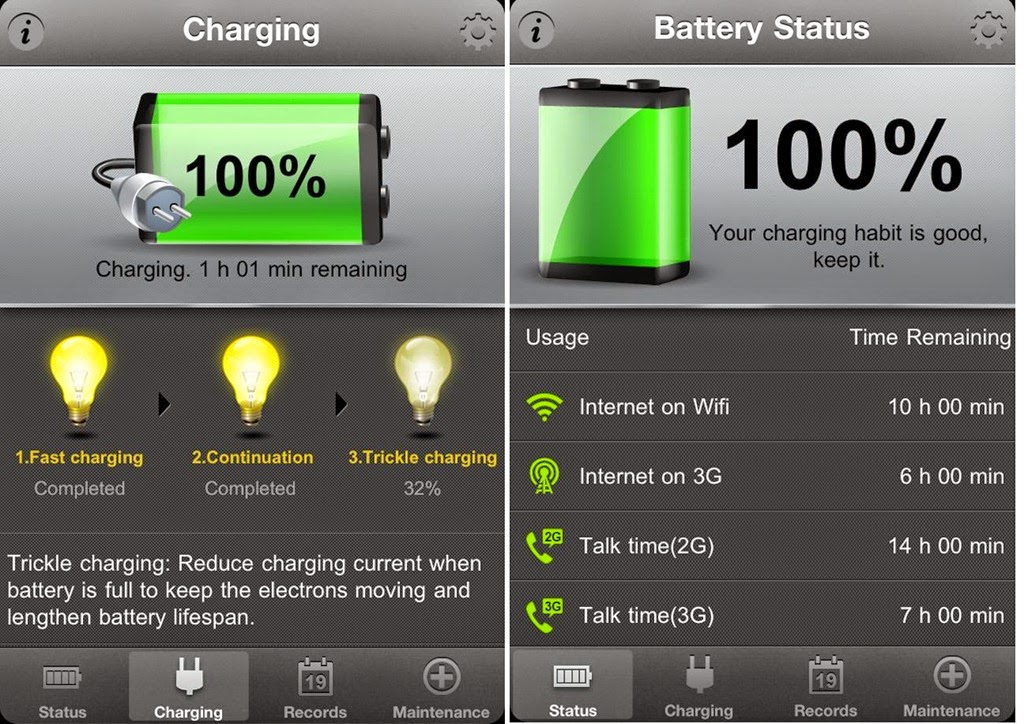 Здесь выбираем режим «Экономия батареи» или аналогичный.
Здесь выбираем режим «Экономия батареи» или аналогичный.
Отключение анимационных эффектов
Различные интерфейсные анимационные эффекты не только расходуют энергию, но и дополнительно напрягают процессор, замедляя манипуляции с программами и переключение между ними. Чтобы выключить анимацию, придется залезть в настройки для разработчиков, скрытые по умолчанию.
Для этого в настройках девайса переходим в раздел «О телефоне», находим там «Номер сборки» и нажимаем здесь 7 раз. Так активируется режим разработчика и в основном меню настроек появляется раздел «Для разработчиков». В нем находим 3 пункта с анимацией, и поочередно в каждом включаем режим «Без анимации».
Отключение Wi-Fi в спящем режиме
Постоянное соединение Wi-Fi-модуля с точкой доступа или поиск новой высасывает из аккумулятора немалое количество электричества. Для отключения Wi-Fi в режиме сна переходим в «Настройки беспроводных сетей» — «Wi-Fi» — «Wi-Fi в спящем режиме» и включаем здесь режим «Только при питании из сети». Так при отключении экрана вместо Wi-Fi будет использоваться мобильная сеть.
Так при отключении экрана вместо Wi-Fi будет использоваться мобильная сеть.
Активация режима полета
В режиме полета отключается вся связь: сотовая, Wi-Fi и Bluetooth. На некоторых моделях смартфонов отключается и GPS. Есть смысл активировать этот режим, если вы долго находитесь в местах, где отсутствует связь или слишком слабый сигнал. Включить режим полета (автономный режим) можно в настройках беспроводных сетей или на панели уведомлений. В верхней части экрана при этом появится индикатор в виде самолетика.
Отключение слишком активных или неиспользуемых приложений
Некоторые производители, помимо стандартных сервисов Google (часть которых нужна далеко не всем пользователям), устанавливают еще и дополнительный софт. А в ближайшем будущем дополнительные приложения можно будет встретить на всех мобильных устройствах, продающихся в России, но проблема заключается в том, что не все получается удалить стандартными средствами операционной системы. При этом некоторые приложения могут не только занимать большое количество памяти, но и стать причиной более быстрой разрядки батареи.
При этом некоторые приложения могут не только занимать большое количество памяти, но и стать причиной более быстрой разрядки батареи.
В случае с неудаляемыми приложениями полностью освободить от них память, к сожалению, не получится, зато есть возможность отключить софт, сделав его неактивным, а, значит, не расходующим заряд. На десятом Android, как и на многих других версиях операционной системы и различных оболочках, достаточно зажать иконку приложения на рабочем столе или в общем списке софта. После этого выбираем пункт «О приложении», которой может быть отображен в виде значка с буквой i по центру.
Если удаление невозможно, в открывшемся меню появится пункт «Отключить». Впрочем, некоторые системные приложения отключить не получится, а еще не стоит отключать магазин Google Play и сервисы, связанные с его работой, так как это приведет к ошибкам в работе с операционной системой.
Для просмотра всех установленных приложений можно зайти в общие настройки устройства и выбрать пункт «Приложения», в результате чего мы вновь попадаем в меню, изображенное на скриншотах.
Для включения ранее отключенного софта в том же меню потребуется лишь нажать на кнопку «Включить».
Проверка разрешения для приложений
Хотя существует немало исключений, но большинство приложений и игр для Android запрашивают у пользователя разрешения на работу с различными функциями смартфонов и планшетов, к чему уже все привыкли. При этом может возникнуть вполне логичный вопрос о том, зачем, к примеру, софту нужен доступ к СМС или к камере, если подобный функционал им никак не используется?
Обычно подобные разрешения собирают данные, необходимые для показа интересной пользователю рекламы, но в любом случае это негативно влияет на время работы мобильного устройства. Проверить разрешения любых приложений и игр можно, если зайти в «Настройки»/«Приложения и уведомления», затем выбрать необходимый софт и нажать на пункт «Разрешения».
Понятно, что приложениям для отправки СМС и совершения звонков требуются соответствующие разрешения, тогда как навигаторы не смогут работать без доступа к местоположению.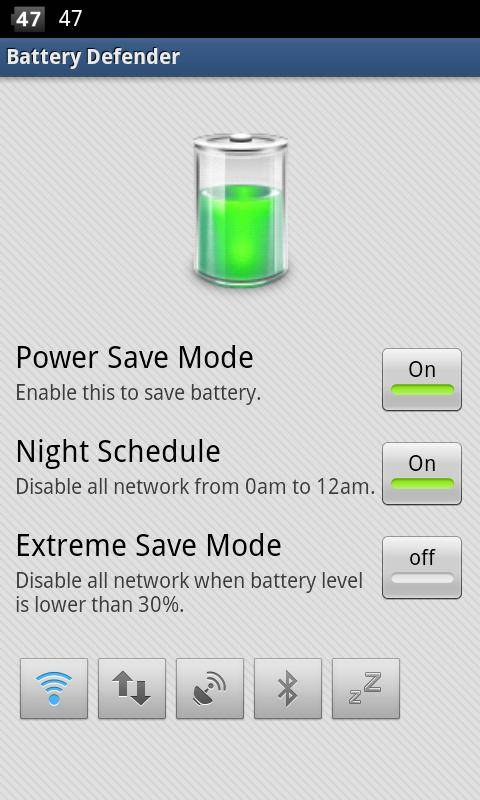 В случае с навигацией сэкономить заряд поможет пункт «Разрешить только во время использования приложения». Хотя нужно учесть, что у Google и некоторых других сервисов изначально включено постоянное отслеживание для того, чтобы пользователь смог просмотреть места, в которых он побывал, и быстро выставить оценку посещенным компаниям, магазинам и т. п.
В случае с навигацией сэкономить заряд поможет пункт «Разрешить только во время использования приложения». Хотя нужно учесть, что у Google и некоторых других сервисов изначально включено постоянное отслеживание для того, чтобы пользователь смог просмотреть места, в которых он побывал, и быстро выставить оценку посещенным компаниям, магазинам и т. п.
Можно смело отключать сомнительные на ваш взгляд разрешения. При использовании софта, если в этом будет необходимость, появится повторный запрос на предоставление разрешений, и вы сможете понять, для каких функций они требуются.
Проверка устройства в безопасном режиме
Не всегда можно сразу определить причину повышенного энергопотребления, но нередко проблема вызвана сторонним софтом. Для проверки необходимо войти в безопасный режим, в котором работают только те приложения, которые были изначально установлены производителем. Если время работы в безопасном режиме заметно выше, чем при обычном использовании устройства, то стоит удалить софт, приводящий к повышенному разряду аккумулятора. Обычно сначала удаляют последнее установленное приложение, после которого начали появляться проблемы, но таких приложений может быть несколько. Тогда придется проверить их все поочередно.
Обычно сначала удаляют последнее установленное приложение, после которого начали появляться проблемы, но таких приложений может быть несколько. Тогда придется проверить их все поочередно.
На стандартной версии Android, работающей без дополнительных оболочек, вход в безопасный режим осуществляется зажатием кнопки питания, после чего уже на экране нужно зажать виртуальную кнопку «Выкл», в результате появится окошко с подтверждением входа в безопасный режим.
В нижней части экрана отобразится сообщение о том, что вход в безопасный режим выполнен. Для выхода из него обычно достаточно перезагрузить смартфон.
На некоторых девайсах, к примеру, на новых смартфонах Xiaomi и Redmi, может потребоваться зажать кнопку уменьшения громкости после включения аппарата и появления логотипа производителя.
В девайсах от Huawei при включении придется вместе с кнопкой питания зажимать увеличение громкости до тех пор, пока не появится меню с пунктом Safe mode. Именно этот пункт и переводит устройство в безопасный режим.
Отключение автоматической синхронизации или увеличение интервала
Одной из особенностей современных смартфонов и планшетов является постоянная синхронизация данных из приложений. Это полезно, если нужно параллельно использовать софт на нескольких устройствах. При этом происходит объединение всех данных, а значит отпадает необходимость просматривать информацию именно с того устройства, на которое она поступила, была отправлена или отредактирована. Это очень удобно. Но у частой синхронизации есть и свои минусы.
Во-первых, возрастает интернет-трафик: данные с мобильного устройства переходят в аккаунт. Во-вторых, возрастает энергопотребление. Следует определиться, нужна ли вам автосинхронизация в целом или стоит увеличить интервал автосинхронизации там, где это возможно?
Аккаунт Google, в котором содержится информация из многочисленных сервисов американской компании (Gmail, Календарь, Контакты, Документы и прочее) по умолчанию автоматически синхронизирует все данные.
Если вам это не нужно, есть два варианта: убрать автосинхронизацию некоторых сервисов, которые, по вашему мнению, не нуждаются в этом, либо полностью отключить функцию автоматической синхронизации и синхронизировать данные вручную. Настройки синхронизации доступны в пункте «Аккаунты» главного меню настроек. Там можно полностью отключить или более детально настроить синхронизацию, причем не только Google, но и других сервисов.
А вот, к примеру, в приложении Gmail для синхронизации можно задать период от одного до 999 дней при условии, что вы пользуетесь почтовым ящиком с адресом @gmail.com. Для настройки интервала синхронизации нужно зайти в само приложение Gmail, затем открыть выдвигающуюся панель в правой части, открыть пункт «Настройки» и выбрать нужный почтовый ящик.
Настройки синхронизации будут находиться в нижней части открывшейся странички. Нужно уточнить, что синхронизация нужна для получения уведомлений о новых письмах, но если вы привыкли обновлять список вручную, то функцию и вовсе стоит отключить.
Как правильно заряжать гаджеты | Зарядные устройства | Блог
Всех владельцев различных планшетов, смартфонов, плееров и других девайсов интересует, как заряжать гаджет, чтобы максимально продлить срок службы аккумулятора. Существует масса советов о том, как правильно это делать, но большинство из них — мифы.
42,6.19 C12.21,47.87,34,48,34,48s21.79-0.13,27.1-1.55c2.93-0.78,4.64-3.26,5.42-6.19C67.94,34.95,68,24,68,24S67.94,13.05,66.52,7.74z’></path><path fill=#fff d=’M 45,24 27,14 27,34′></path></svg></a>» frameborder=»0″ allow=»accelerometer; autoplay; encrypted-media; gyroscope; picture-in-picture» allowfullscreen=»»/>
Можно ли полностью разряжать аккумулятор?
Ранее аккумуляторы для сотовых телефонов состояли из никель-кадмиевых сплавов, а химические вещества, используемые при изготовлении таких батарей, обладали «эффектом памяти». Батарея заряжалась настолько, насколько хватало свободного места: если аккумулятор был разряжен на 50 % и ставился на зарядку, то его емкость могла сократиться в два раза. Поэтому и укоренилась установка: заряжать смартфон можно только при полной разрядке.
Сегодня же в современных смарт-устройствах используются литиевые, литий-ионные или литий-полимерные аккумуляторы. Даже при полном их разряде остается небольшой запас энергии. Когда смартфон выключается, то батарея сохраняет 1−4 % заряда для поддержания работоспособности. Но повторное включение может нарушить работу смартфона, поэтому лучше сначала поставить его на зарядку и только потом включать. А лучше вообще ставить на зарядку уже с 10−15 %.
Когда смартфон выключается, то батарея сохраняет 1−4 % заряда для поддержания работоспособности. Но повторное включение может нарушить работу смартфона, поэтому лучше сначала поставить его на зарядку и только потом включать. А лучше вообще ставить на зарядку уже с 10−15 %.
Можно ли заряжать всю ночь?
Современным устройствам ночная зарядка не страшна. Но только при условии, что в нем стоит оригинальный аккумулятор и используется оригинальное зарядное устройство. Если же батарея или ЗУ не оригинальны или девайс несколько устарел, то можно столкнуться с некоторыми проблемами.
Первая проблема — это перегрев. Когда аккумулятор заряжается, то выделяет тепло. В процессе заряда батарея может нагреваться, и чем больше процент заряда, тем выше будет температура. В недорогих или устаревших гаджетах тепло выделяется даже после того, как аккумулятор набрал полный заряд. Это и вызывает перегрев, который может навредить не только батарее, но и расположенному рядом модулю.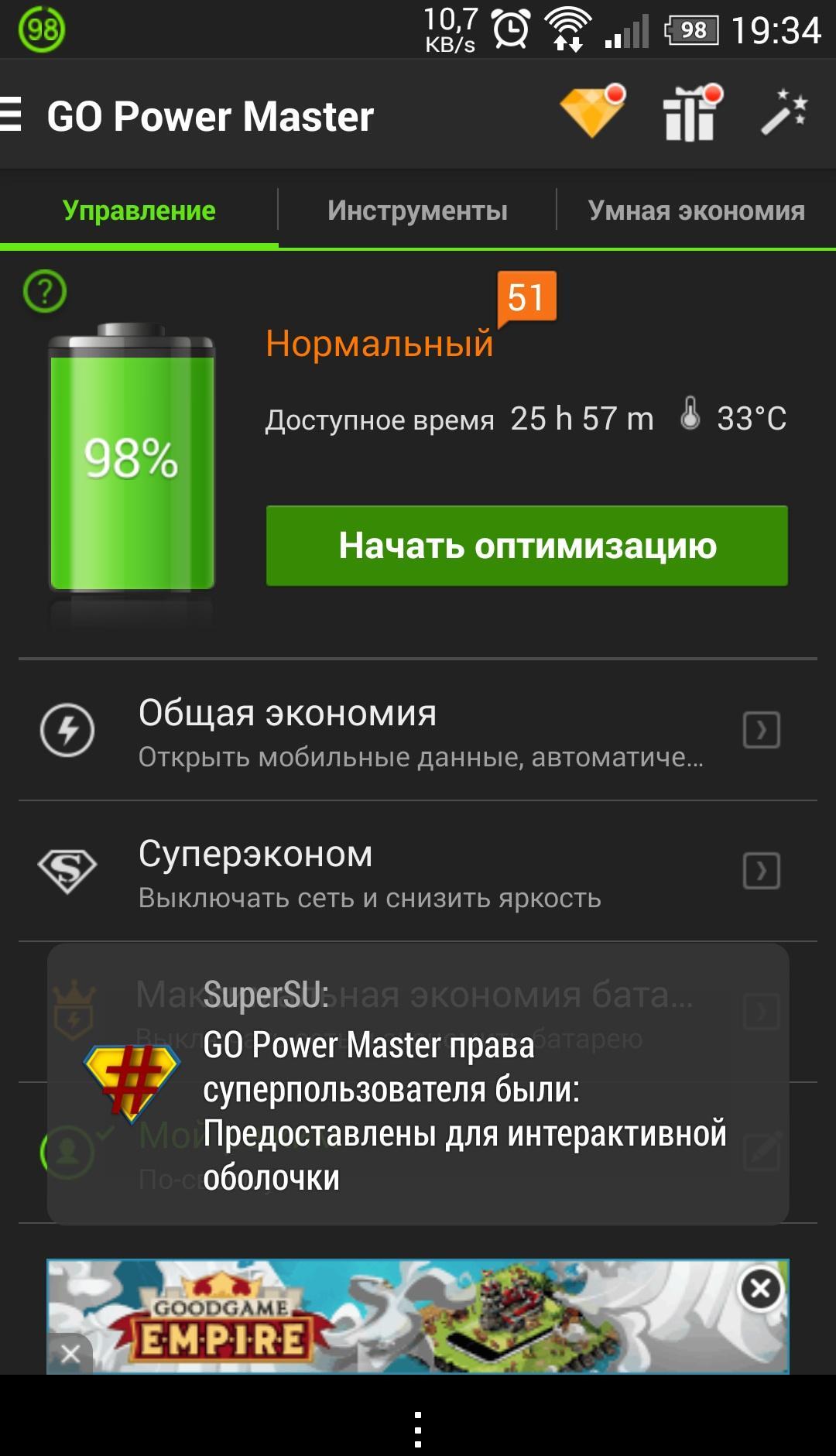
Вторая проблема — износ емкости. Эта проблема касается всех аппаратов. Неважно, флагман или модель, вышедшая несколько лет назад, дорогой или бюджетный гаджет. Частый нагрев способствует ускоренному износу из-за влияния тепла на компоненты батареи. Разница только в том, насколько быстр будет износ. В новых смартфонах существует функция переключения питания при полном заряде с аккумулятора на телефон. То есть когда батарея заряжена на 100 % смартфон продолжает питаться от сети, а не от аккумулятора и ночная зарядка не вызовет серьезных проблем.
От 0 до 100 или от 20 до 80. Как лучше?
Еще один миф повествует о том, что если постоянно разряжать смартфон до 0 %, а затем заряжать его до 100 %, то срок службы аккумулятора будет увеличен. Но давайте разберемся.
Обычно, литий-ионная батарея выдерживает 500−550 циклов полнойзарядки. Если вы не отправляетесь в поездку, где невозможно будет зарядить телефон, или нет другой острой нужды, то заряжать батарею на 100 % не стоит.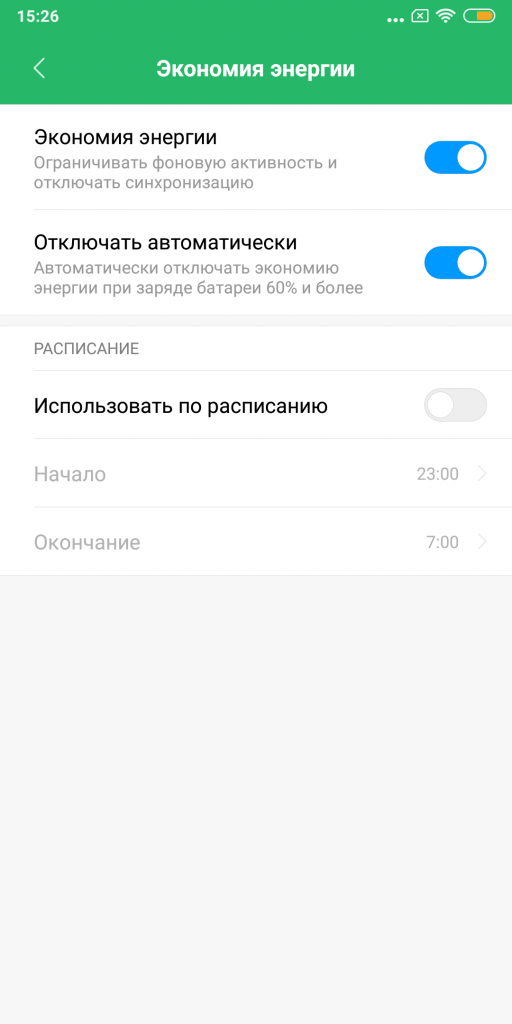 Чтобы максимально продлить срок службы батареи лучше всего заряжать ее пару раз в день, например, от 20 до 80 %. Так вы сможете продлить срок службы аккумулятора в два, а то и три раза.
Чтобы максимально продлить срок службы батареи лучше всего заряжать ее пару раз в день, например, от 20 до 80 %. Так вы сможете продлить срок службы аккумулятора в два, а то и три раза.
Вредна ли «быстрая зарядка»?
Когда на рынке появляется новый продукт, люди относятся к этому с большим недоверием. Так было и с технологией QuickCharge, которая обеспечивает быструю зарядку аккумулятора. Появился слух, что это нововведение способно изрядно подпортить срок службы батареи, но эксперименты подтвердили, что нет никакого вреда от использования быстрого заряда.
Единственной причиной износа аккумулятора является нетерпеливость. Когда владелец смартфона с технологией QuickCharge знает, что может зарядить его за полчаса, то начинает злоупотреблять этим и подключать устройство чуть ли не каждый час. Именно слишком частые зарядки и подзарядки служат основным источником износа батареи.
А беспроводная?
С беспроводной зарядкой ситуация такая же, как и с QuickCharge: недоверие возникает из-за относительной новизны технологии. Но на деле вреда от беспроводного способа нет. Единственное, скорость беспроводной зарядки гораздо ниже, поэтому именно ее лучше использовать ночью, чтобы избежать слишком частых подзарядок.
Но на деле вреда от беспроводного способа нет. Единственное, скорость беспроводной зарядки гораздо ниже, поэтому именно ее лучше использовать ночью, чтобы избежать слишком частых подзарядок.
А постоянная?
Ни в постоянной зарядке, ни в использовании девайса в это время нет ничего страшного. В первой ситуации устройство защищает контроллер, который самостоятельно прекращает подачу тока.
А в процессе использования смартфона во время зарядки можно столкнуться разве что с тем, что уровень энергии будет держаться на одном и том же значении. Однако в некоторых случаях проблему может вызвать сильный перегрев, ведь смартфон выполняет несколько функций сразу.
Если вы заметили, что гаджет очень сильно нагревается во время пользования, то лучше, все-таки, оставить его в покое на время подзарядки.
Опасно ли зарядное устройство с высоким выходным током?
Бывают ситуации, когда сила тока нештатного зарядного устройства превышает оный показатель родной зарядки. Например, вы купили новый зарядник на 2 ампера, а штатный был на 0,5 ампер. Губительно ли это для гаджета? Нет. Сила тока определяется контроллером питания самого смартфона. Он берет ровно столько, сколько нужно, и не важно, какой показатель максимальной силы тока у зарядного устройства − хоть 2 ампера, хоть 10, или даже целых 100 ампер.
Например, вы купили новый зарядник на 2 ампера, а штатный был на 0,5 ампер. Губительно ли это для гаджета? Нет. Сила тока определяется контроллером питания самого смартфона. Он берет ровно столько, сколько нужно, и не важно, какой показатель максимальной силы тока у зарядного устройства − хоть 2 ампера, хоть 10, или даже целых 100 ампер.
Как увеличить время работы батареи на Андроид
Как увеличить время работы батареи на Андроид. Несмотря на то, что производители постоянно работают над увеличением времени автономной работы своих гаджетов, мы всё ещё сталкиваемся с ситуацией, когда к вечеру смартфон оказывается полностью разряжен. Способов увеличить время работы устройства без подзарядки существует немало. Большинство владельцев смартфонов научились отключать Wi-Fi и GPS, когда они не используются. Мы же расскажем о тех настройках Андроид, которые могут быть не столь очевидны.
Содержание:
Снижаем энергопотребление Андроид
Мобильная операционная система от Google уже давно не тот кошмар для аккумуляторов смартфонов, каким была раньше, но ряд её стандартных настроек всё ещё не слишком оптимален с точки зрения автономности гаджетов.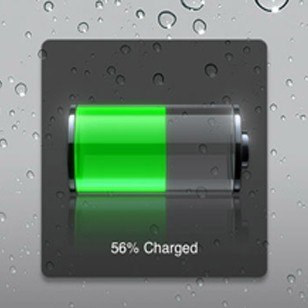 К счастью, исправить это несложно: мы предлагаем вашему вниманию ряд простых шагов по оптимизации расхода заряда батареи.
К счастью, исправить это несложно: мы предлагаем вашему вниманию ряд простых шагов по оптимизации расхода заряда батареи.
Включите режим энергосбережения
Возможно, этот совет вам покажется не менее очевидным, чем необходимость отключать GPS, но мало кто из владельцев смартфонов использует режим энергосбережения, когда уровень заряда аккумулятора достаточен. Большинство современных гаджетов имеют несколько режимов энергосбережения разной степени агрессивности, а некоторые позволяют пользователю довольно гибко их настраивать. При этом, «обычный» режим энергосбережения, как правило, не слишком влияет на удобство работы с гаджетом, а лишь немного ограничивает максимальную яркость дисплея, частоту процессора и фоновое использование данных. В большинстве случаев (если только вы не играете) эти изменения будут мало заметны, но вполне способны добавить вашему смартфону пару часов автономности.
Отключите синхронизацию
На «облаке» сейчас проходит чуть не вся наша жизнь, чем Google (и другие сервисы) активно пользуются, практически непрерывно проводя фоновую синхронизацию данных.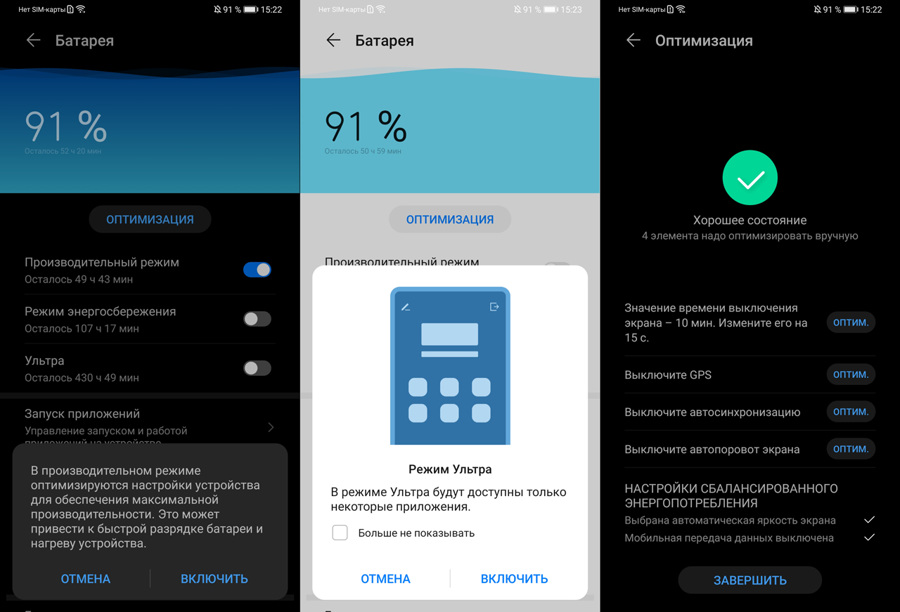 И конечно же, это не лучшим образом сказывается и на объёме потребляемого трафика, и на времени автономной работы устройства. Чтобы отключить синхронизацию, необходимо в настройках найти пункт «Учётные записи», а затем нажать на кнопку «меню» и выбрать нужную опцию. Если передача данных в облако вам всё-таки нужна (например, для синхронизации контактов), это можно время от времени делать вручную, нажимая на соответствующие пункты в списке.
И конечно же, это не лучшим образом сказывается и на объёме потребляемого трафика, и на времени автономной работы устройства. Чтобы отключить синхронизацию, необходимо в настройках найти пункт «Учётные записи», а затем нажать на кнопку «меню» и выбрать нужную опцию. Если передача данных в облако вам всё-таки нужна (например, для синхронизации контактов), это можно время от времени делать вручную, нажимая на соответствующие пункты в списке.
Отключите push-уведомления
К сожалению, Android не позволяет гибко настраивать автоматическую синхронизацию, а потому она работает по принципу «всё или ничего». Единственный способ сэкономить немного заряда батареи при включённой синхронизации — отключить push-уведомления для некоторых программ, включённых в сервисы автосинхронизации (впрочем, этот способ работает и для любых других приложений). Для этого, при получении уведомления от любой программы, откройте панель уведомлений и сделайте долгий тап на сообщении, после чего откроется экран с настройками. Чтобы полностью отключить уведомления от программы, достаточно нажать на переключатель «Разрешение уведомлений».
Чтобы полностью отключить уведомления от программы, достаточно нажать на переключатель «Разрешение уведомлений».
Отключите распознавание голоса
Голосовой поиск с распознаванием запросов на любом экране и даже когда гаджет заблокирован — вещь удобная, но и энергии потребляет достаточно. Если вы редко пользуетесь этой функцией, её стоит отключить. Для этого откройте настройки Google Now, а затем перейдите в раздел «Голосовой поиск» и выберите пункт «Распознавание “О’кей Google”». Для увеличения автономности смартфона, имеет смысл отключить распознавание на любом экране, но вы вполне можете оставить включённым пункт «Из приложения Google», чтобы использовать голосовой поиск, когда Google Now уже запущен.
Откажитесь от обновляемых виджетов
Виджеты всегда были визитной карточкой Android, но некоторые из них буквально пожирают энергию. В первую очередь речь идёт о тех, которые постоянно обновляются, загружая информацию из Интернета — новостные виджеты, виджеты с подборками видео и приложений и тому подобные. Впрочем, удалять все виджеты подряд торопиться не стоит: многие из них позволяют настроить период автоматического обновления. Если выставить в виджете разумный интервал загрузки данных, проблем с энергопотреблением можно избежать. А вот от виджетов социальных сетей или почты отказываться нет никакого смысла: приложения и так постоянно общаются с сетью, вне зависимости от того, есть на вашем рабочем столе его виджет или нет.
Впрочем, удалять все виджеты подряд торопиться не стоит: многие из них позволяют настроить период автоматического обновления. Если выставить в виджете разумный интервал загрузки данных, проблем с энергопотреблением можно избежать. А вот от виджетов социальных сетей или почты отказываться нет никакого смысла: приложения и так постоянно общаются с сетью, вне зависимости от того, есть на вашем рабочем столе его виджет или нет.
Отключите Wi-Fi в спящем режиме
Беспроводной модуль Wi-Fi в вашем смартфоне потребляет достаточно много энергии для обеспечения соединения с точкой доступа, в том числе, когда гаджет не передаёт данные. Причём, при стандартных настройках это происходит даже тогда, когда вы устройством не пользуетесь. Чтобы исправить такое поведение, необходимо открыть на устройстве настройки беспроводных сетей и нажать на надпись «Дополнительно» (иногда для этого требуется предварительное нажатие кнопки «Меню»). Здесь вам нужно найти пункт «Wi-Fi в спящем режиме» и выбрать режим «При зарядке» вместо «Всегда».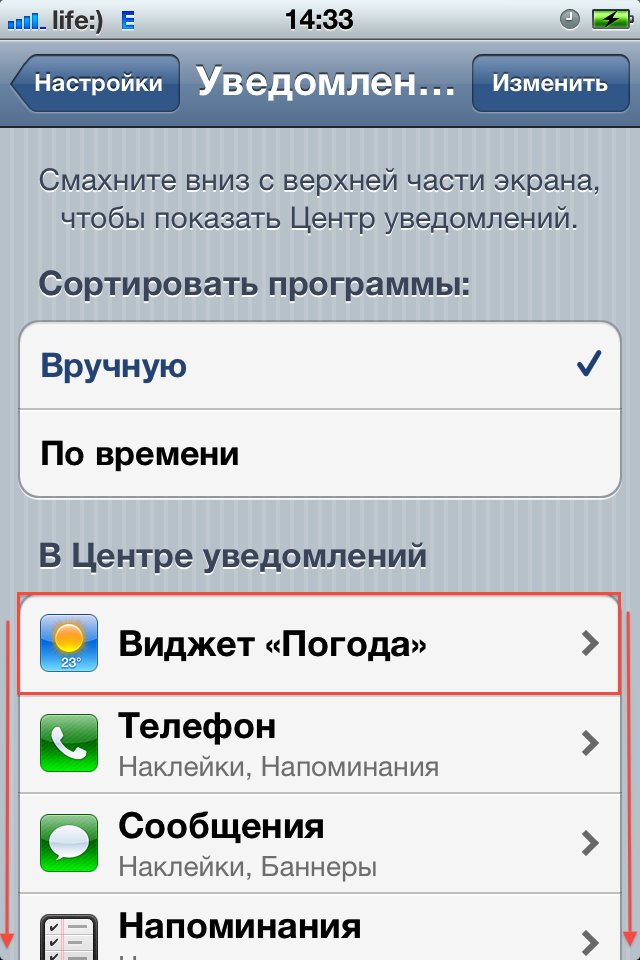 Теперь, при выключении экрана на вашем смартфоне будут использоваться мобильные данные вместо Wi-Fi, что сэкономит вам немного заряда батареи.
Теперь, при выключении экрана на вашем смартфоне будут использоваться мобильные данные вместо Wi-Fi, что сэкономит вам немного заряда батареи.
Оптимизируйте настройки геолокации
Геолокация — один из главных «пожирателей» заряда батареи в вашем смартфоне, поэтому, если она вам не нужна, её лучше держать выключенной. Иногда без определения местоположения не обойтись, но даже в этом случае вы можете свести энергопотребление к минимуму, потратив на настройку буквально пару минут. Итак, для начала откройте настройки геоданных на своём смартфоне и найдите пункт «Улучшение точности». Здесь вам обычно предлагается использовать сканирование Wi-Fi сетей для увеличения точности определения вашего местоположения даже тогда, когда Wi-Fi выключен, а на некоторых смартфонов то же самое доступно ещё и для Bluetooth. Оба этих пункта советуем отключить.
Теперь найдите в настройках раздел «Разрешения приложений». На различных смартфонах он может находиться в разных местах: в нашем случае пришлось перейти в настройках устройства в раздел «Приложения», нажать кнопку «Меню» и выбрать соответствующий пункт. Если вы всё сделали правильно, то увидите список основных системных разрешений Android, среди которых будет «Местоположение». Нажав на этот пункт, вы увидите большой список приложений, получивших разрешение на использование вашего местоположения. Причём, большая часть из этих программ наверняка сможет работать и без доступа к данным геолокации. Теперь вам осталось только пройтись по списку, отключая программы, которые явно могут обойтись без использования местоположения — игры, клиенты социальных сетей и прочие приложения, явно не связанные с навигацией или отображением карт.
Если вы всё сделали правильно, то увидите список основных системных разрешений Android, среди которых будет «Местоположение». Нажав на этот пункт, вы увидите большой список приложений, получивших разрешение на использование вашего местоположения. Причём, большая часть из этих программ наверняка сможет работать и без доступа к данным геолокации. Теперь вам осталось только пройтись по списку, отключая программы, которые явно могут обойтись без использования местоположения — игры, клиенты социальных сетей и прочие приложения, явно не связанные с навигацией или отображением карт.
Используйте тёмные темы на устройствах с дисплеями AMOLED
В отличие от смартфонов с TFT-дисплеями, для которых энергопотребление экрана зависит только от его яркости, в гаджетах с AMOLED-матрицами немалое значение имеет ещё и гамма картинки. Поэтому, на таких устройствах есть смысл перейти на тёмную сторону и использовать для системы и приложений соответствующие темы оформления. При отображении чёрного цвета на AMOLED-экранах пиксели полностью выключаются и не потребляют энергию.
При отображении чёрного цвета на AMOLED-экранах пиксели полностью выключаются и не потребляют энергию.
Отключите анимации
Анимации на смартфоне порой выглядят красиво, но, по большей части, бесполезны: они нагружают процессор лишними вычислениями и замедляют некоторые действия при использовании смартфона, например, переключение между приложениями. Словом, много от их отключения вы не потеряете. Спрятан соответствующий пункт в настройках для разработчиков. Поэтому, для начала вам необходимо получить доступ к скрытому разделу. Для этого в приложении «Настройки» откройте раздел «Об устройстве» и найдите пункт «Номер сборки» (на некоторых устройствах он расположен в подразделе «Сведения о ПО», после чего семь раз тапните по нему.
Теперь на главной странице настроек появится раздел «Параметры разработчика», внутри которого вам нужно найти три пункта с названием «Масштаб анимации» и установить для них режим «Без анимации».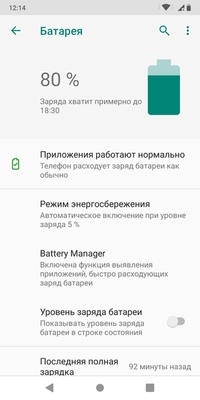
Установите Greenify
К сожалению, многие Android-разработчики считают, что их программам нужно всегда работать в фоне. Особенно такое поведение непонятно для приложений, которые запускаются время от времени, например, игр, просмотровщиков фотографий или файловых менеджеров. Нативного способа для борьбы с таким поведением нет, но есть приложение Greenify, которое умеет убивать ненужные процессы даже без прав суперпользователя. Для работы программы вам при первом запуске потребуется предоставить ей ряд системных привилегий, после чего вам будет предложено выбрать программы, которые будут автоматически «гринифицироваться» при нажатии кнопки питания. Причём Greenify умеет давать советы о том, какие программы нужно отключать в первую очередь и показывает работающие в фоне и замедляющие работу устройства приложения. Однако перед занесением той или иной программы в список для автоматической гибернации стоит подумать, не нарушит ли Greenify её работу. Например, если вы используете автозагрузку фотографий в Dropbox, не стоит убивать процесс облачного клиента.
Удалите клиент Facebook на Android
Несмотря на огромное количество жалоб пользователей в течение нескольких лет, клиент социальной сети Facebook, равно как и мессенджер, остаются настоящим бедствием для автономности смартфона на любых платформах, будь то Android или iOS. Сложности добавляет то, что утекание заряда батареи прямо на глазах при использовании приложений может быть вызвано различными причинами, часть из которых разработчику удалось со временем исправить, а часть — нет. К сожалению, совет в такой ситуации мы может дать только один — удалить со своего смартфона приложения от Facebook и пользоваться социальной сетью через браузер. Для удобства вы можете добавить ссылку на Facebook на домашний экран. В Chrome на Android для этого необходимо вызвать меню и нажать на пункт «Добавить на главный экран».
Заключение
Мы постарались перечислить все простые способы оптимизации энергопотребления на двух наиболее распространённых мобильных платформах. Вам совершенно не обязательно использовать всё сразу, например, если вы не готовы отказаться от push-уведомлений или мириться с отсутствием анимаций. Но, скомбинировав даже некоторые из этих советов, вы вполне можете добиться заметного увеличения времени автономной работы смартфона.
Вам совершенно не обязательно использовать всё сразу, например, если вы не готовы отказаться от push-уведомлений или мириться с отсутствием анимаций. Но, скомбинировав даже некоторые из этих советов, вы вполне можете добиться заметного увеличения времени автономной работы смартфона.
Как увеличить время работы батареи на Android телефоне
В этой статье представлена информация о новых функциях встроенной оптимизации аккумулятора и о вспомогательных приложениях для более старых версий Android.Современные версии Android имеют встроенные функции, продлевающие время работы батареи. Однако если у вас более старая его версия, например, Lollipop или KitKat, существуют инструменты, которые будут полезными.
Содержание:
Когда-то давно приходилось следить за своим телефоном, для предотвращения быстрого разряда батареи. Ручное переключение соединений, постоянная настройка яркости и другое, в основном все это в прошлом. Но есть еще, кое-какие, способы увеличить время автономной работы телефона. Прежде чем об этом говорить, рассмотрим, как далеко продвинулся Android. С версией 6.0 Marshmallow, Google выпустили новую функцию под названием «Doze Mode», обещающая улучшить время работы батареи, «вынуждая» телефон к более глубокому сну, когда он не используется. Оставив устройство на столе неподвижным, через некоторое время, сработает данное приложение и усыпит его. В версии 7,0 Nougat, это приложение еще улучшили. По сравнению с предыдущей версией, когда телефон должен оставаться неподвижным, теперь оно работает даже когда телефон находиться в кармане или сумке, в не активном использовании. В новой версии Android Oreo, реализовано новый набор функций, называемый «Vitals», который, среди прочего, нацелен на разумную ограниченность фоновой активности, для экономии время автономной работы. Все это довольно хорошо и эффективно работает. К сожалению не у всех есть «Оreo», «Nougat», и даже «Marshmallow». Если ваш телефон использует Lollipop, KitKat или старше, есть некоторые вещи, которые помогут убедиться в получении максимальной отдачи от батареи.
Прежде чем об этом говорить, рассмотрим, как далеко продвинулся Android. С версией 6.0 Marshmallow, Google выпустили новую функцию под названием «Doze Mode», обещающая улучшить время работы батареи, «вынуждая» телефон к более глубокому сну, когда он не используется. Оставив устройство на столе неподвижным, через некоторое время, сработает данное приложение и усыпит его. В версии 7,0 Nougat, это приложение еще улучшили. По сравнению с предыдущей версией, когда телефон должен оставаться неподвижным, теперь оно работает даже когда телефон находиться в кармане или сумке, в не активном использовании. В новой версии Android Oreo, реализовано новый набор функций, называемый «Vitals», который, среди прочего, нацелен на разумную ограниченность фоновой активности, для экономии время автономной работы. Все это довольно хорошо и эффективно работает. К сожалению не у всех есть «Оreo», «Nougat», и даже «Marshmallow». Если ваш телефон использует Lollipop, KitKat или старше, есть некоторые вещи, которые помогут убедиться в получении максимальной отдачи от батареи.
Как проверить использование батареи
Если у вас есть подозрения что батарея разряжается быстрее обычного, посмотрите статистику. Для этого открываем «Настройки» и ищем раздел «Батарея».
В открывшемся окне вы увидите какие процессы ее используют, и подробную историю с графиком.
В «Oreo» вернули возможность просмотреть список программ, которые разряжают батарею. Для просмотра перейдите в Настройки – Батареи – Детали энергопотребления. Вы можете просмотреть список программ, график разрядки батареи в режиме ожидания и работы смартфона, а также использование акб “железом” – экраном, процессором или сетью.
Проверка настройки оптимизации батареи в Oreo, Nougat и Marshmallow
В современных версиях Android, есть встроенная оптимизация батареи. Хотя в большинстве случаев она включена по умолчанию, не лишним будет это проверить. Перейдите в Настройки / Батарея, затем три точки в верхнем правом углу. Там выбрать «Оптимизация батареи».
Там выбрать «Оптимизация батареи».
В открывшемся окне будет список не оптимизированных приложений. Некоторые из них не могут быть оптимизированы.
Для просмотра списка всех приложений выберите «Все приложения».
Отключение беспроводных подключений
В устройствах с более новой версией, отключение Wi-Fi, Bluetooth и GPS, не даст большой разницы. Но в старых версиях Android, это было важным шагом для продления автономной работы телефона.
Но тем не менее если вы никогда не используете Bluetooth, а он включен, будет разумным отключить. Так же когда нет поблизости Wi-Fi сети, лучше его отключить. Просто зайдите в настройки и отключите эти службы.
С GPS все не так просто, он может использоваться службой погоды, временами определяя ваше местонахождение. Или если используете навигацию, то работать все это время. Но службу тоже можно контролировать. Например, изменяя «Режим местоположения». Разрешая телефону использовать «Высокая точность», для определения местоположение, он будет использовать GPS, WiFi и мобильные сети. Что сильно израсходует батарею, но является более точным.
Что сильно израсходует батарею, но является более точным.
Войдя в «Настройки» – «Местоположение», смените режим.
Проверить настройки уведомлений
Еще одной причиной разряда могут быть уведомления. Большинство приложений используют «Push Notifications». Вместо постоянного контроля за новыми уведомлениями, они используют прослушиваемый порт, для получения информации. Вместо подключения к интернету каждые несколько минут, информация берётся из приложений которые запущены. Это намного эффективнее, поскольку является пассивным обслуживанием.
Но все же, есть те, которые не обладают такой функцией. Одним из них является, почтовые службы, использующие POP3. А также приложения для социальных сетей.
Самый простой способ проверить, относится ли оно к таковому, – проверить параметры уведомлений. И если нужно, указать частоту синхронизации.
Использовать Greenify для управления службами
Использование этой программы будет актуальным для версий ниже «Marshmallow». Приложение позволяет выбрать программы для их перехода в спящий режим, не убивая процесс, а усыпляя его. Чтобы им воспользоваться, сначала нужно загрузить из Google Play.
Приложение позволяет выбрать программы для их перехода в спящий режим, не убивая процесс, а усыпляя его. Чтобы им воспользоваться, сначала нужно загрузить из Google Play.
После установки и запуска, внести некоторые настройки. Указать есть ли у вас root права.
Пользуетесь ли, умной блокировкой.
Если нет root прав, разрешить ему управлять другими приложениями.
Далее выбрать приложения нажав «+».
Откроется окно с приложениями запущенными в фоновом режиме, и теми которые могут замедлить работу устройства при определенных обстоятельствах.
Выберите нужные, для переведения их в спящий режим.
Если выбрать приложение для обмена сообщениями, они не будут приходить, так что прежде чем сделать выбор, подумайте. Отметив, жмем птичку в правом нижнем углу.
Для удобства можно вынести ярлыки на главный экран устройства.
Здесь есть два варианта: «Сон и гибернация», который будет переводить приложения в спящий режим и выключать экран. И «Усыпить» – усыпляет приложения оставляя дисплей включенным.
И «Усыпить» – усыпляет приложения оставляя дисплей включенным.
Беречь устройство от экстремальных температур
Уберечь устройство от экстремальных температур, будет более трудной задачей. Ведь это не просто настройка, а уже физическое состояние аппарата. Крайне горячая и холодная температура, может привести к отказу батареи. К примеру телефон работающий в жаркую погоду находящийся на солнце будет испытывать серьезный перегрев что плохо влияет на его жизнь. Экстремальный холод так же плох как и тепло. Безопасные рабочие температуры для ионно-литиевых батарей составляют от -20 ° С до 60 ° С, в то время как безопасная температура зарядки ниже: от 0 ° С до 45 ° С.
Использование «убийц процессов» и других мифов
Не рекомендуется использование приложений «убийц процессов» хотя вас могут уверять в обратном, это не так. Они часто будут завершать вновь запущенные процессы что больше разрядит батарею, нежели сэкономит ее заряд. Приложения нарушают нормальную работу, что влияет не только на батарею, а и на систему в целом. Лучшим решением будет использование Greenify, он обрабатывает фоновые приложения более тонко.
Лучшим решением будет использование Greenify, он обрабатывает фоновые приложения более тонко.
Еще существует миф который плохо влияет на современные батареи. Вероятно, вы слышали, что для продления жизни батареи, советуют периодично разряжать полностью. Но это относиться к никель-палладиевым батареям, для современных литиево-ионных – очень плохо. Полезным будет выполнение мелких разрядов, и частых зарядов. Батарею нужно поддержать выше 20%, а заряжать где-то между 40 и 70%, если это возможно.
14 эффективных способов продлить время работы аккумулятора
Способов увеличить время работы смартфона или планшета намного больше чем кажется. Существуют аппаратные, программные и другие способы решения вопроса быстрого разряда устройства. В данной статье мы собрали 14 проверяемых способов продлить время работы аккумулятора проверенные, которые позволят обойтись без розетки как можно дольше времени.
Уменьшение количества активных приложений
Большое количество фоновых процессов и не закрытых приложений могут очень быстро уменьшить заряд аккумулятора. Для начала стоит выработать привычку не сворачивать, а именно закрывать все программы перед блокировкой устройства. Ведь с выходом в главное меню все приложения продолжают свою работу в фоновом режиме. В настройках приложений можно найти информацию о приложениях, которые работают в данный момент, и увидеть, сколько ресурсов смартфона уходит на их работоспособность.
Для начала стоит выработать привычку не сворачивать, а именно закрывать все программы перед блокировкой устройства. Ведь с выходом в главное меню все приложения продолжают свою работу в фоновом режиме. В настройках приложений можно найти информацию о приложениях, которые работают в данный момент, и увидеть, сколько ресурсов смартфона уходит на их работоспособность.
Если приложение использует слишком много ОЗУ, следует ему поискать альтернативу, или настроить его вручную. Если перейти в настройки разработчика, можно установить лимит фоновых процессов, ограниченный одновременной работой исключительно определённого количества приложений. В таком случае пользователь будет ограничен в количестве активных приложений, но это поможет выработать привычку завершать их работу в фоновом режиме.
Энергосберегающий режим
Режим экономии энергии присутствует почти в каждом современном смартфоне. Если речь идет о более старых устройствах, в которых отсутствует энергосберегающий режим, то вполне можно установить сторонние приложения, выполняющие роль этого режима. В настройках устройства можно установить переход в энергосберегающий режим при определённом, низком заряде аккумулятора.
В настройках устройства можно установить переход в энергосберегающий режим при определённом, низком заряде аккумулятора.
В некоторых устройствах реализована экстремальная система экономии энергии, которая характерна отключением почти всех вторичных функций смартфона и уменьшением яркости и цветопередачи экрана до минимума. В таком режиме 10% заряда обеспечат работу устройства на несколько дней, что может быть очень кстати в путешествии.
Индивидуальная настройка программ
К подбору программ для смартфона следует отнестись с особенной тщательностью. Если приложение плохо оптимизировано, оно может занимать много пространства в памяти устройства или использовать слишком много ОЗУ. Необходимо искать таким приложениям более оптимизированные альтернативы. Например, на тематических форумах, часто обсуждают какие из при
9 способов ускорить зарядку вашего смартфона
1. Выключите смартфон
Попробуйте найти в себе силы обойтись без телефона, пока он будет подключён к сети электропитания: просто отключите его.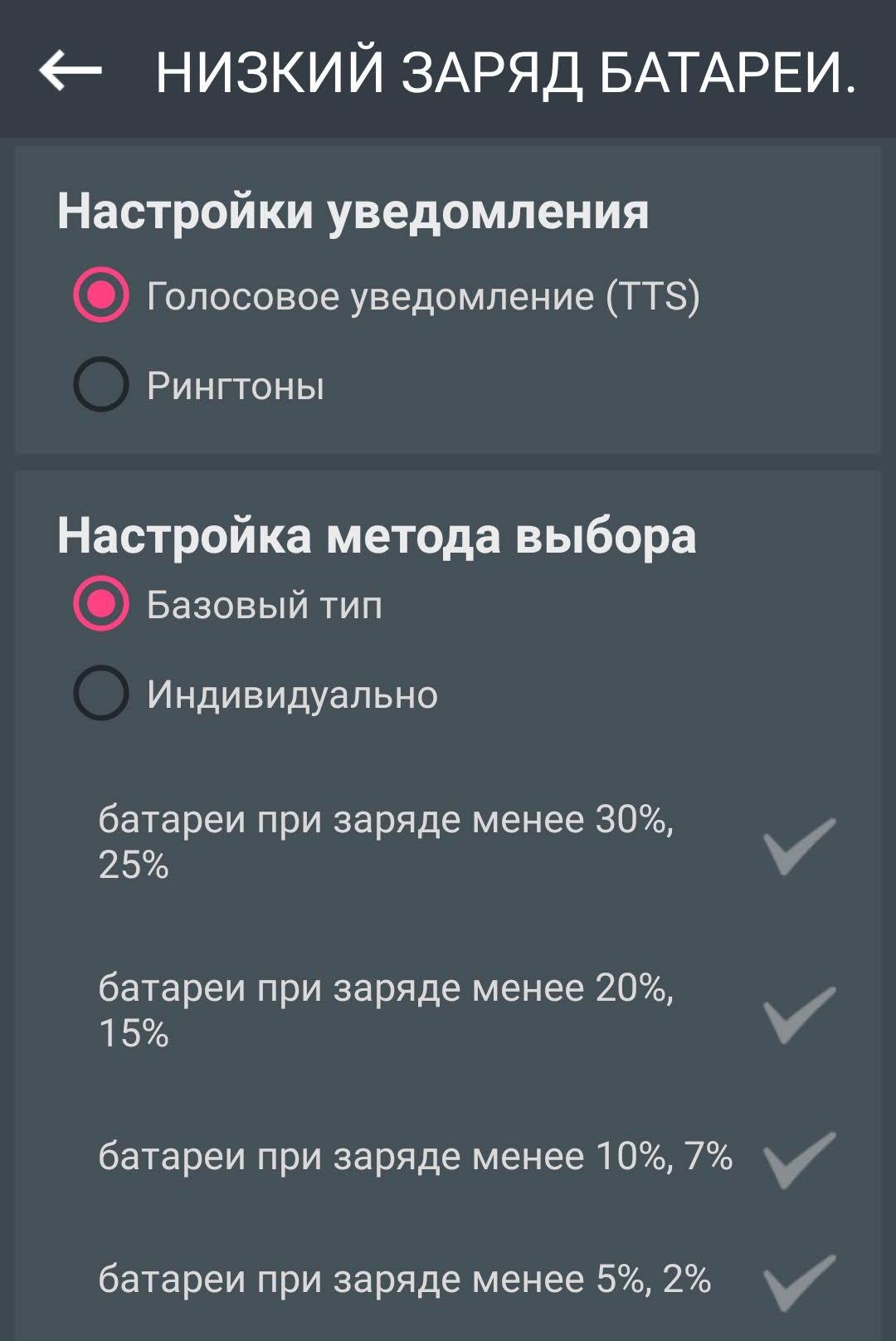 Так смартфон не будет расходовать заряд аккумулятора, и, соответственно, зарядится быстрее. Это самое простое и очевидное действие, которое можно только представить.
Так смартфон не будет расходовать заряд аккумулятора, и, соответственно, зарядится быстрее. Это самое простое и очевидное действие, которое можно только представить.
2. Переведите устройство в режим полёта
Rudy and Peter Skitterians / PixabayПодключение к сети мобильной связи, а также использование Wi‑Fi и Bluetooth сильно разряжают аккумулятор. Если не можете по каким‑то причинам отключить смартфон, то хотя бы переведите его в режим полёта. И нагрузка на батарею снизится.
3. Не играйте в игры и не смотрите видео
Это тоже очень энергозатратные действия. Когда вы зависаете в какой‑нибудь навороченной игре с крутой графикой, проценты аккумулятора могут таять на глазах, даже если гаджет подключён к питанию. Поэтому никакого гейминга и фильмов.
4. Используйте кабель с функцией быстрой зарядки
Raimond Spekking / WikipediaБольшинство современных смартфонов оснащены функцией так называемой быстрой зарядки, или Quick Charge. Работает она примерно так: специальный адаптер позволяет аккумулятору принимать большее напряжение и силу тока, поэтому он заполняется быстрее.
Проверьте характеристики вашего смартфона и убедитесь, что он поддерживает быструю зарядку. Если да, приобретите специальное зарядное устройство, в спецификациях которого указано словосочетание Quick Charge. Или проверьте, не поддерживает ли такой режим кабель, шедший в комплекте со смартфоном.
Но стоит помнить, что ускоренная зарядка возможна только до определённого процента ёмкости батареи — потом процесс замедляется, чтобы аккумулятор не перегревался. Так что это идеальный вариант на случай, когда смартфон на нуле, а вам совсем скоро нужно куда‑то идти.
5. Используйте розетку, а не USB‑порт
USB‑порт вашего компьютера или зарядное устройство в автомобиле предоставляют меньшую мощность, чем розетка. Поэтому смартфон от них будет заряжаться медленнее. Чтобы добиться максимальной скорости накопления энергии, подсоединяйте устройство напрямую к розетке.
6. Предпочтите кабель беспроводной зарядке
Amaviael / DepositphotosБеспроводная зарядка — очень удобная штука, если хочется просто положить на неё смартфон, забыть о нём, а потом забрать полностью заряженным. Но когда надо заполнить аккумулятор как можно быстрее, лучше выбрать подключение к сети электропитания через провод.
7. Отключите процесс синхронизации
Если нет возможности подключить гаджет к розетке или пауэрбанку и под рукой только компьютер, придётся заряжаться от USB‑порта. Но даже в этом случае процесс можно немного ускорить. Для этого после подсоединения кабеля выберите режим «Только зарядка». У вас не получится передавать файлы на смартфон, зато подпитка аккумулятора немного ускорится.
8. Не перегревайте и не переохлаждайте смартфон
Joshua Woroniecki / PexelsПри перегреве или переохлаждении аккумуляторы медленнее набирают и быстрее теряют заряд. Да и вообще жара и холод отрицательно сказываются на здоровье батареи. Лучше всего смартфон будет себя чувствовать при обычной комнатной температуре.
Поэтому не размещайте устройство на зарядке в холодных местах, или, наоборот, на залитом солнцем подоконнике. Если в комнате жарко, по крайней мере снимите с устройства чехол.
9. Используйте только качественные кабели питания
Идеально будет заряжать свой смартфон через кабель, предусмотренный производителем и идущий с устройством в комплекте. Если вы потеряли оригинал, лучше перезаказать такой же, чем покупать первый попавшийся.
Наверняка вы замечали, что от качественных кабелей смартфон подпитывается быстрее, чем от неоригинального — например, взятого у знакомого. Измерить скорость зарядки можно с помощью приложения Ampere.
Цена: Бесплатно
Если замечаете, что ваш кабель демонстрирует невысокую скорость зарядки, лучше приобрести новый, более приличный.
Читайте также 🧐
как оживить дохлый аккумулятор телефона
В настоящее время мобильные телефоны широко используются практически в каждой возрастной группе, и у людей все чаще сокращается время ожидания в режиме ожидания после длительного использования.
Но почему это происходит? В первую очередь это связано с качеством аккумулятора телефона. Вот почему обслуживание аккумулятора вашего телефона имеет решающее значение для увеличения срока службы, но никогда не поздно. В этом практическом руководстве я выделю основные методы, позволяющие легко и быстро продлить срок службы аккумулятора.
Способ 1. Протрите и очистите контакты мобильного телефона и аккумулятора телефона
После длительного использования металлическая поверхность литиевой батареи и даже контакты могут подвергнуться окислению. Это может сократить срок службы и эффективность литиевой батареи. Тщательно и регулярно удаляйте все скопившиеся остатки / ржавчину, чтобы обеспечить надежный контакт аккумулятора с телефоном.
Для этого аккуратно протрите металлическое содержимое аккумулятора и мобильного телефона подходящим чистящим средством.Это также улучшает эффективность перезарядки и продолжительность использования батареи.
Метод 2: оживить разряженную батарею путем замораживания.
Литиевые реакции в батареях работают с использованием процесса заряда-разряда, при котором положительные и отрицательные электрические заряды сталкиваются друг с другом. При нормальной комнатной температуре кинетическая энергия относительно велика, однако, поскольку аккумулятор находится в активном / готовом состоянии, часто может происходить утечка электричества.Однако в условиях низких температур литиевое покрытие на поверхности батареи, а также микроструктура электролита и граница раздела будут значительно изменены, что приведет к временному неактивному состоянию, которое минимизирует утечку тока. Это продлевает срок службы аккумулятора телефона, позволяя заряжать его через большее количество циклов.
Шаг 1:
Оберните стареющую батарею телефона в старую газету и дважды оберните ее полиэтиленовой пленкой. Или поместите аккумулятор в плотно закрытый пластиковый пакет, чтобы он не намок.
Шаг 2:
Поместите аккумулятор в отделение для льда холодильника и выньте его через 3 дня.
Шаг 3:
Снимите упаковку и поместите аккумулятор в прохладное место вдали от прямых солнечных лучей на 2 дня.
Шаг 4:
Вставьте аккумулятор в телефон, но не включайте устройство. Вместо этого подключите телефон к подходящему зарядному устройству и дайте устройству зарядиться в течение 48 часов.
После того, как устройство будет заряжено в течение 48 часов, включите его и проверьте уровень заряда аккумулятора.В случае успеха этот метод восстановит вашу ранее разряженную батарею, позволяя ей снова удерживать заряд.
Примечание: при первой адаптации этого метода будет иметь хороший эффект, потому что замораживание литиевой батареи приведет к ее повреждению.
Метод 3: Попробуйте запустить аккумулятор от внешнего источника
Этот метод обычно эффективен для аккумуляторов мобильных телефонов, которые либо достигли предельного срока службы, либо оставались разряженными в течение длительного периода времени; со временем они теряют способность удерживать заряд.Фактически, это также может произойти с аккумулятором телефона при транспортировке на большие расстояния из-за времени в пути из одной страны в другую. Но теперь вы можете узнать, как решить проблему самостоятельно.
Перед тем, как это сделать, вам понадобится следующее:
• Батарея 9 В для удобных для доступа клемм
• Длина разделенного провода для подключения к батарее
• Изолента для фиксации провод
• Сама батарея
Шаг 1:
Положительные и отрицательные клеммы на батарее 9V 9V будут четко обозначены.Определите их и подключите соответствующую сторону вашего провода к каждой клемме, обязательно заклейте соединение изолентой для безопасности.
Шаг 2:
На аккумуляторе вашего мобильного телефона положительные и отрицательные клеммы также будут отмечены. Подсоедините к ним провод, не забыв еще раз закрепить изолентой. Предупреждение: Не подключайте положительную сторону к отрицательной.
Шаг 3:
Оставьте батареи подключенными на время от 10 до 60 секунд или на время, достаточное для того, чтобы аккумулятор сотового телефона нагрелся.Внимательно следите за температурой и временем.
Шаг 4:
Как только батарея нагреется, немедленно отключите батареи. НЕ пытайтесь полностью зарядить аккумулятор мобильного телефона таким способом. Вставьте аккумулятор в телефон. Возможно, вам придется полностью зарядить аккумулятор в обычном режиме, а затем попытаться включить телефон.
Способ 4. Небольшая лампочка может помочь.
● Полностью разрядите стареющую батарею и зарядите ее, чтобы активировать ее.Выполняя этот вид глубокой разрядки, цель состоит в том, чтобы зарядить аккумулятор для более глубокой зарядки, сначала полностью опустошив внутреннюю энергию.
● Здесь вам понадобятся 2 провода и подключите их к положительному и отрицательному полюсам аккумулятора телефона. Обычно у винтовой лампочки нет положительного и отрицательного полюса, просто подсоедините провод к винту и нижней точке лампочки.
После этого подключите аккумулятор телефона к маленькой лампочке на 1,5 В.
Любая остаточная мощность, содержащаяся в батарее, будет передаваться на лампочку до тех пор, пока она полностью не разрядится.
Примечание: лампа накаливания будет постепенно тускнеть, пока свет не перестанет светиться. Этот способ не самый эффективный, но в какой-то мере работает.
Вывод: На самом деле, лучший метод — это ежедневный уход.
Вам следует придерживаться стандартных процедур зарядки и как можно точнее, лучше делать это в течение первых 3 раз, а в идеале — с первого раза. Когда ваш телефон показывает предупреждение о низком заряде батареи, постарайтесь немедленно зарядить его.
Наконец, избегайте зарядки телефона на ночь, даже если это привычка, из-за воздействия нестабильного зарядного напряжения на аккумулятор телефона. У каждой батареи есть определенный срок службы, если вышеперечисленные методы не могут восстановить разряженную батарею телефона, вы можете купить новую, батарея телефона сейчас не дорого.
Как увеличить мощность аккумулятора на Coub
Как увеличить мощность аккумулятора на Coub- Главная
- Горячей
- Случайный
Подробнее…
Показать меньше
- Мне нравится
- Закладки
- Сообщества
Животные и домашние животные
Мэшап
Аниме
Фильмы и сериалы
Игры
Мультфильмы
-
Искусство и дизайн
Музыка
Новости и политика
Спорт
Наука и технологии
Знаменитости
Природа и путешествия
Мода и красота
танец
Авто и техника
NSFW
Рекомендуемые
Coub of the Day
-
Темная тема
Как рассчитать время работы от батарей при проектировании оборудования с использованием батарей; Технические ресурсы по батареям для инженеров-проектировщиков из PowerStream
Для Калькулятор Java-скриптов, который дает разумную оценку времени работы от батареи кликните сюда.
Заметки для инженеров-проектировщиков: как посчитайте, какая емкость аккумулятора вам нужна.
я знаю, я чувствую твоя боль. Отдел маркетинга дал вам спецификацию, и все, что в ней говорится, « увеличивают время работы, минимизируют размер батареи и стоят ». Но они не скажет вам, сколько времени работы приемлемо, сколько размера и веса будет рынок смирится, какая стоимость приемлема?
Эй, причина что они не более конкретны, они надеются на чудо и не хотят переоценить, если они не получат чуда.Чудо вы были надеемся, что это полная спецификация, но давайте приступим к делу.
Твоя месть подождать 2 недели и вернуться с « Хорошие новости, я поместил его в фонтан ручка для спецификации всего за 5000 долларов и за счет сокращения бюджета мощности (т.е. все функции, кроме одной), мы заставили его работать более 5,5 секунд, прежде чем подзарядка. ”А затем расслабьтесь и надейтесь на лучшее руководство от маркетинг!
Ты уже знал, что я не смогу помочь вам с вашей спецификацией, но по крайней мере вы могут использовать следующие инструменты оценки дизайна, чтобы дать отделу маркетинга матрица выбора.
Сколько емкость аккумулятора вам нужна для работы вашего устройства? Вот как вы оцениваете Это.
Шаг 0. Небольшой учебник по измерениям электронных заряжать. В конце концов, именно электроны (на самом деле ионы) хранятся в аккумулятор. В Phreshman fisicks мы все узнали, что мерой заряда является кулонов и что у одного электрона 1,602e-19 кулонов заряда. Один усилитель протекание по проводу в течение одной секунды потребляет один кулон заряда, что составляет 6.18 электронов ,.
Q = I * т
где Q — заряд в кулонах, I — ток в амперах и t — время в секундах.
Сумма заряд, проходящий через этот провод (ток 1,0 А) за 60 секунд, составляет 60 кулонов, и через час вы бы сказали «привет» и «До свидания» 3600 кулонов заряда.
Батареи были очевидно, разработан инженерами, подписавшимися на простейшая »система измерения.Они устали вытаскивать слайд правила делить на 3600 каждый раз, когда они хотели знать, сколько 24000 кулонов продержался бы их и придумал несанкционированный блок ампер-часов . Позже, когда использовались батареи меньшего размера, они придумали миллиампер-час .
Не будь смущает дефис. Ампер-часы означает амперы, умноженные на часы. Разделите на усилители и у вас есть часы, разделенные на часы, и вы получите усилители. Значит, это не усилители, а это не ампер в час, это ампер-часы.И, кстати, я даже использовал термин «ампер-секунды», потому что когда вы говорите «кулоны», все остекленевшие глаза на тебя.
Не понимаю Я ошибаюсь, я люблю ампер-часы за единицы, это удобное практическое правило. Ампер-часы сколько заряда хранится в аккумуляторе. Поскольку батарея меняет напряжение во время разряда, это не идеальная мера того, сколько энергии хранится, для этого вам потребуются ватт-часы. Умножение среднего или номинального умножение напряжения батареи на емкость батареи в ампер-часах дает вам оценку сколько ватт-часов содержит аккумулятор.
E = C * Vavg
Где E — запасенная энергия в ватт-часах, C — емкость в ампер-часах, а Vavg — среднее напряжение при разряде. Да, ватт-часов — это мера энергии, как и киловатт-часы. Умножьте на 3600, и вы получите ватт-секунд , что также известно как Джоулей .
Пока мы находятся в прелюдии, я мог бы также упомянуть, что поскольку заряд в конденсаторе Q = CV означает, что батарея также может быть оценена в фарадах.Щелочная батарея AA 1,5 В аккумулятор, вмещающий 2 ампер-часа заряда (то есть 7200 кулонов), имеет эквивалентная емкость 4800 Фарад. Конечно, батарея ужасно странный конденсатор, потому что напряжение не падает пропорционально накопленный заряд, имеет высокое эквивалентное сопротивление и т. д.
Кроме того, я должен упомянуть, что вы не всегда получаете все ампер-часы, которые ожидаете от аккумулятор. Это объясняется в части 3 ниже как эффект Пёкарта.Вот почему я назвал это практическим правилом, а не теоремой. Самые большие ошибки возникают, когда вы быстро разряжаете батареи. Некоторые батареи, например угольно-цинковые, щелочные или Свинцово-кислотный раствор становится менее эффективным при быстрой разрядке. Типичный запечатанный свинцово-кислотный аккумулятор дает только половину своей номинальной емкости при разряде ставка C / 1 по сравнению со ставкой C / 20.
Следующий метод предполагает, что вы знаете, сколько ампер вы нужен гаджет под питание.Если вам известны ватты, переходите к шагу A ниже.
Шаг 1. Оборотная сторона конверта
Если текущий нарисовано x ампер, время T часов, затем емкость C в ампер-часах
С = xT
Например, если ваша помпа потребляет 120 мА, и вы хотите, чтобы она проработала 24 часа
С = 0.12 ампер * 24 часа = 2,88 ампер-часов
Шаг 2 . Соображения жизненного цикла
Это не хорошо разряжать аккумулятор до нуля во время каждого цикла зарядки. За Например, если вы хотите использовать свинцово-кислотную батарею в течение многих циклов, вы не должен превышать 80% заряда, оставив 20% заряда в аккумуляторе. Это не только увеличивает количество циклов, но и позволяет батарее ухудшиться на 20%, прежде чем вы начнете получать меньше времени выполнения, чем вызовы дизайна для
C ’ = С / 0.8
Для примера выше
C ’ = 2,88 AH / 0,8 = 3,6 AH
Шаг 3 : Скорость сброса
Некоторая батарея химические вещества дают намного меньше ампер-часов, если вы их быстро разряжаете. Это называется эффектом Пейкарта. Это большой эффект в щелочном, углеродном цинке, воздушно-цинковые и свинцово-кислотные батареи. Например, если вы рисуете в 1С на свинцово-кислотном аккумулятор вы получите только половину емкости, которая была бы у вас нарисовано на 0.05C. Это небольшой эффект в NiCad, литий-ионных, литиевых полимерах, и NiMH аккумуляторы.
Для свинцово-кислотных номинальная емкость аккумуляторов (т. е. число AH, выбитое на стороне аккумулятор) обычно рассчитывается на 20-часовую разрядку. Если ты разряжаясь с медленной скоростью, вы получите номинальное количество ампер-часов из их. Однако при высоких скоростях разряда емкость резко падает. Правило большой палец — это то, что для скорости разряда в 1 час (т.е.е. рисунок 10 ампер из 10 ампер час батареи, или 1С) вы получите только половину номинальной емкости (или 5 ампер-часы от аккумулятора на 10 ампер-часов). Диаграммы, подробно описывающие этот эффект для для большей точности можно использовать различную скорость разряда. Например данные листы, перечисленные в /BB.htm
Например, если ваш портативный гитарный усилитель потребляя стабильные 20 ампер, и вы хотите, чтобы они длились 1 час, вы бы начали с шагом 1:
С = 20 ампер * 1 час = 20 Ач
Затем перейдите к Шагу 2
C ’ = 20 Ач / 0.8 = 25 хиджры
Тогда учтите высокую ставку
C ’‘ = 25 /.5 = 50 хиджры
Таким образом, вам понадобится герметичный свинцово-кислотный аккумулятор на 50 ампер-час. аккумулятор для работы усилителя в течение 1 часа при среднем токе 20 ампер рисовать.
Шаг 4. Что делать, если вы нет постоянной нагрузки? Очевидно, что нужно сделать, это то, что нужно сделать. Определите среднюю потребляемую мощность. Рассмотрим повторяющийся цикл, в котором каждый цикл составляет 1 час.Он состоит из 20 ампер в течение 1 секунды, а затем 0,1 ампер для остальное время. Средний ток будет рассчитан следующим образом.
20 * 1/3600 + 0,1 (3599) / 3600 = 0,1044 в среднем текущий.
(3600 — количество секунд в часе).Другими словами, выяснить, сколько ампер потребляется усреднить и использовать шаги 1 и 2. Шаг 3 очень трудно предсказать в случае где у вас есть небольшие периоды высокого тока. Новости хорошие, стабильный розыгрыш 1С снизит мощность намного больше, чем короткие импульсы 1С с последующим отдыхом период.Таким образом, если средняя потребляемая мощность составляет около 20 часов, вы будете приблизиться к расчетной мощности по 20-часовой ставке, даже если вы вытягивая его в сильноточных импульсах. Фактические данные испытаний трудно получить без проводите тест самостоятельно.
Если вам известны ватты, а не амперы, выполните следующие действия. процедура
Шаг A. Преобразование ватт в амперы
Фактически, ватт — это основная единица мощности, а ватт-часы — это запасенная энергия.В Ключ — использовать известные вам ватты для расчета ампер при напряжении АКБ.

